百度网盘隐藏空间密码怎么打开?百度网盘隐藏空间密码打开方法
1、首先打开手机上的百度网盘APP,进入到首页界面后点击界面右下角的【我的】。

2、然后向上滑动我的界面至底端,点击设置与服务中的【设置】。

3、最后进入到设置界面后,点击界面中的【二级密码设置】,进入设置开启二级密码即可。
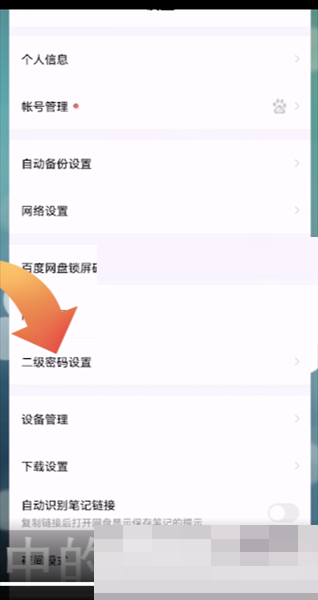
谢谢大家阅读观看,希望本文能帮到大家!
百度网盘隐藏空间密码怎么打开?百度网盘隐藏空间密码打开方法
1、首先打开手机上的百度网盘APP,进入到首页界面后点击界面右下角的【我的】。

2、然后向上滑动我的界面至底端,点击设置与服务中的【设置】。

3、最后进入到设置界面后,点击界面中的【二级密码设置】,进入设置开启二级密码即可。
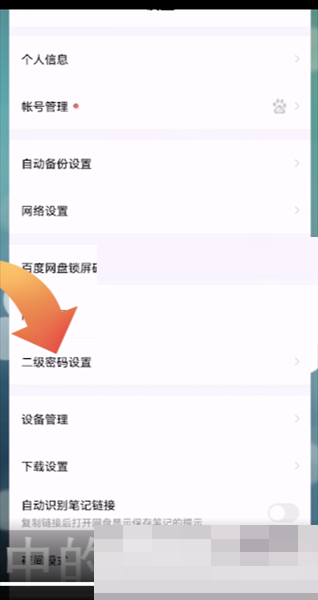
谢谢大家阅读观看,希望本文能帮到大家!